索尼笔记本电脑U盘装系统教程(详细步骤让您轻松安装系统)
152
2025 / 09 / 01
在日常生活中,电脑作为我们必不可少的工具之一,无线网络已成为人们获取信息、沟通交流的重要方式。然而,有时我们可能会遇到电脑搜不到已有的无线网络的问题,这给我们的使用带来了困扰。本文将为您介绍一些实用的技巧,帮助您快速解决电脑无法搜到已有的无线网络的问题。

一、检查无线网络开关是否打开
确保您的电脑上的无线网络开关是打开状态,有时候我们会因为疏忽而把无线网络开关关闭了,从而导致电脑无法搜索到已有的无线网络。
二、检查无线网络适配器是否正常工作
打开设备管理器,检查无线网络适配器是否正常工作。如果出现黄色感叹号或红色叉号的标志,说明无线网络适配器存在问题,您需要更新驱动程序或者更换适配器。
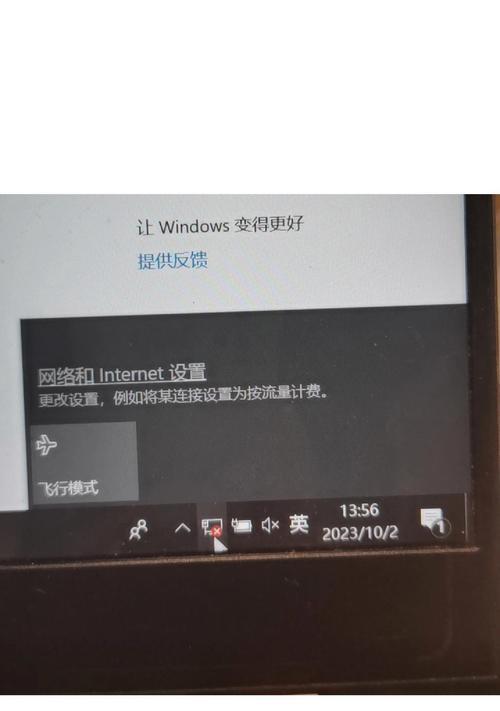
三、确认已连接的无线网络是否隐藏
有些无线网络可能设置为隐藏状态,即不会在搜索列表中显示出来。您可以手动添加该网络或者在路由器设置中将其设置为可见。
四、检查无线网络设置是否正确
进入无线网络设置界面,检查是否选择了正确的网络连接方式,比如WPA、WPA2等。确保您的电脑的无线网络设置和路由器设置一致。
五、尝试重新启动路由器和电脑
有时候,无线网络搜索问题可能是由于网络设备出现故障所致。尝试重新启动路由器和电脑,看是否能够解决问题。
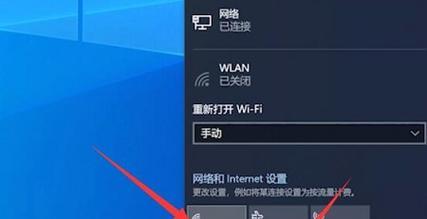
六、检查网络驱动程序是否过时
过时的网络驱动程序可能导致电脑无法搜到已有的无线网络。您可以通过设备管理器或者官方网站下载并安装最新的网络驱动程序。
七、检查无线信号强度
弱信号可能导致电脑无法搜索到已有的无线网络。确保您的电脑距离路由器足够近,或者考虑使用信号增强器来增强无线信号。
八、检查防火墙和安全软件设置
防火墙和安全软件有时会阻止电脑搜索到无线网络。您可以尝试关闭防火墙或者调整安全软件的设置,看是否能够解决问题。
九、尝试刷新网络设置
在命令提示符窗口中输入“ipconfig/renew”命令,可以刷新电脑的网络设置,可能有助于解决无线网络搜索问题。
十、检查路由器是否正常工作
确认路由器是否正常工作,可以通过连接其他设备或者使用其他设备搜索无线网络来验证。
十一、检查无线网络名称和密码是否正确
重新确认无线网络名称和密码是否输入正确,有时候我们可能输入错误导致电脑无法搜到已有的无线网络。
十二、升级路由器固件
有时候,路由器固件的问题可能导致电脑无法搜索到已有的无线网络。您可以在路由器官方网站下载并安装最新的固件。
十三、尝试重置网络设置
在Windows操作系统中,您可以尝试重置网络设置,恢复到默认配置。这可能会解决电脑无法搜索到已有的无线网络的问题。
十四、咨询专业技术支持
如果您尝试了以上方法仍然无法解决问题,建议咨询专业的技术支持人员,他们会给予您更详细的指导。
十五、
电脑无法搜到已有的无线网络可能是由于多种原因引起的,本文介绍了一些常见的解决方法,希望能够帮助您快速解决问题。在遇到无线网络搜索问题时,您可以按照以上步骤逐一排查,提高解决问题的效率。记得及时更新驱动程序、固件,并保持网络设置的正确性。
